- Autorius Jason Gerald [email protected].
- Public 2023-12-16 11:25.
- Paskutinį kartą keistas 2025-01-23 12:26.
Kartais „Kik“pranešimų programos žmonės nekontroliuojami. Kai taip atsitiks, galite jį užblokuoti, kad nereikėtų iš jo vėl gauti pranešimų. Užblokuotas vartotojas nebus informuotas, kai jis bus užblokuotas. Taip pat galite juos atblokuoti, jei netyčia juos užblokuojate arba manote, kad nebereikia jų blokuoti.
Žingsnis
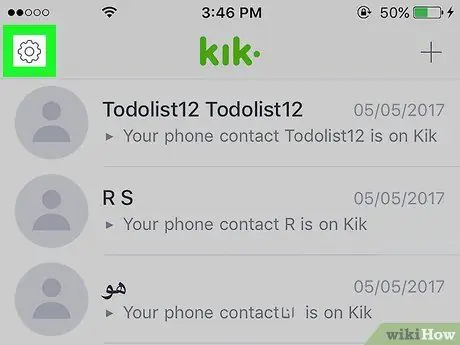
Žingsnis 1. Bakstelėkite krumpliaračio mygtuką
Jį galima rasti „Kik“pranešimų sąrašo viršuje, dešinėje.
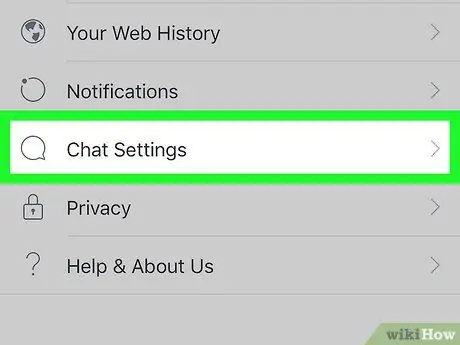
Žingsnis 2. Bakstelėkite „Pokalbių nustatymai“
Jei naudojate „Windows“telefoną ar „Blackberry“, bakstelėkite „Privatumas“.
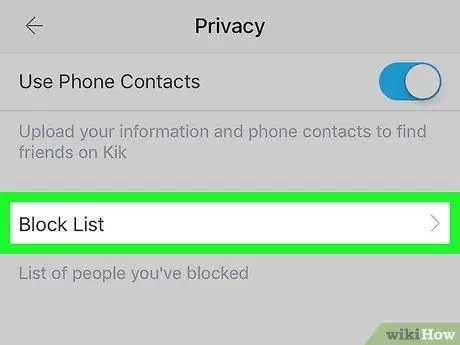
Žingsnis 3. Bakstelėkite „Blokuoti sąrašą“
Tai parodys ką tik užblokuotų vartotojų sąrašą.
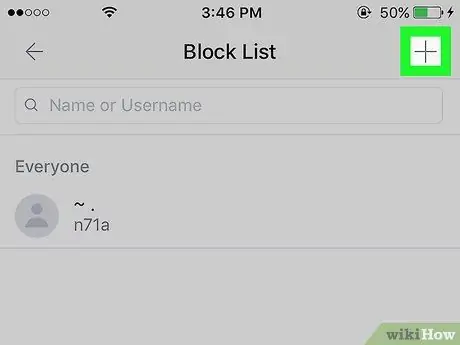
Žingsnis 4. Norėdami pridėti vartotoją prie žmonių, kuriuos užblokuosite, sąrašo, bakstelėkite „+“
Būsite nukreipti į savo kontaktų sąrašą. Galite užblokuoti bet kurį iš kontaktų sąrašo. Taip pat galite įvesti savo vardą arba „Kik“vartotojo vardą, kad užblokuotumėte žmones, kurių nėra jūsų kontaktų sąraše.
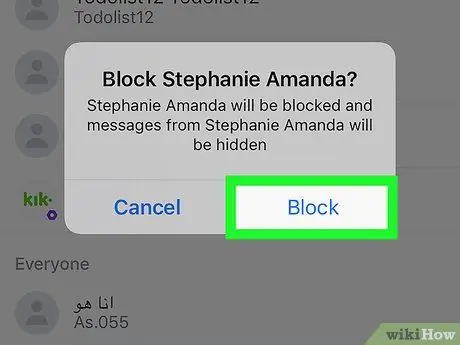
5 veiksmas. Patvirtinkite pasirinktų vartotojų blokavimą
Jūsų bus paprašyta patvirtinti, ar norite užblokuoti pasirinktą vartotoją.
- Užblokuoti vartotojai nebus informuoti. Jo siunčiami pranešimai bus laikomi išsiųsti, o ne perskaityti. Jūs negausite jokių jo siunčiamų pranešimų.
- Užblokavus ką nors, iš įrankio neištrinami ankstesni pokalbiai. Užblokuoti vartotojai vis tiek galės matyti jūsų profilio nuotrauką ir visus jūsų atliktus pakeitimus.
- Užblokuoti vartotojai vis tiek galės matyti jūsų pranešimus, jei esate toje pačioje pokalbių grupėje.
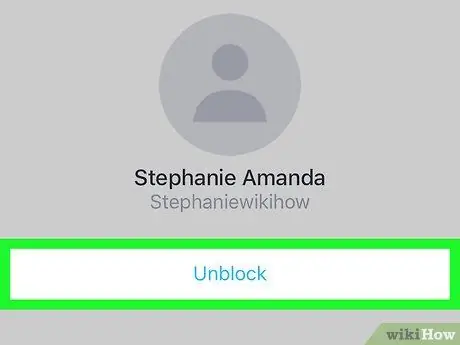
Žingsnis 6. Atblokuoti
Jei nebenorite jo blokuoti, galite greitai jį pašalinti iš blokavimo sąrašo.
- Meniu „Pokalbių nustatymai“atidarykite „Blokų sąrašą“.
- Bakstelėkite vartotojus, kuriuos norite atblokuoti.
- Norėdami pašalinti bloką, palieskite „Atblokuoti“. Jei atblokavote, vartotojas nebus informuotas.






